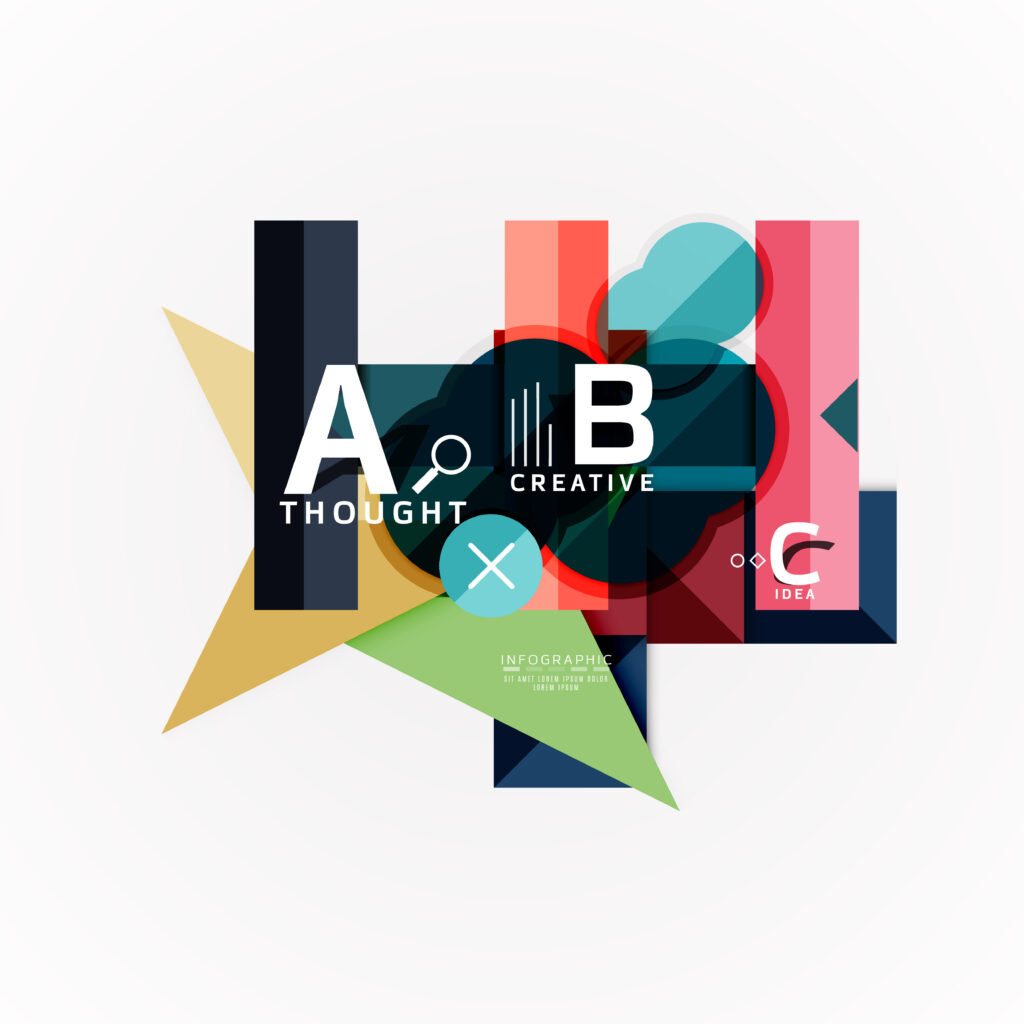طراحی تایپوگرافی، یکی از مهمترین و تاثیرگذارترین بخشهای طراحی گرافیک است. در نرمافزار قدرتمند Adobe Illustrator، ابزارها و تکنیکهای بینظیری برای خلق تایپوگرافیهای خلاقانه و منحصر بهفرد وجود دارد. اگر میخواهید نوشتههایی طراحی کنید که نهتنها خوانا باشند بلکه شخصیت و زیبایی خاص خود را داشته باشند، این مقاله دقیقاً برای شماست.
تایپوگرافی چیست و چرا اهمیت دارد؟
تایپوگرافی هنر چیدمان حروف است. هدف آن ایجاد ترکیبی از خوانایی، زیبایی، و تأثیرگذاری است. در طراحی لوگو، پوستر، بنر، بستهبندی و هر آنچه که با متن سروکار دارد، تایپوگرافی نقشی کلیدی ایفا میکند. تایپوگرافی خلاقانه میتواند هویت برند شما را شکل دهد یا پیام شما را به شکلی هنری منتقل کند.
چرا ایلوستریتور برای تایپوگرافی بهترین انتخاب است؟
Adobe Illustrator بهعنوان یکی از محبوبترین نرمافزارهای طراحی وکتور، ابزارهای بسیار قدرتمندی برای کار با متن دارد. برخلاف فتوشاپ، که بیشتر مبتنی بر پیکسل است، ایلوستریتور از وکتورها استفاده میکند و این یعنی نوشتههای شما همیشه با کیفیت بالا باقی میمانند و بدون افت کیفیت قابل بزرگنمایی هستند.
نکاتی حرفه ای برای طراحی تایپوگرافی خلاقانه در ایلوستریتور
-
استفاده از ابزار Type با خلاقیت
برای شروع، از ابزار Type (کلید T) استفاده کنید. اما بهجای نوشتن صرفاً متن ساده، سعی کنید با نوع فونت، فاصله بین حروف، وزن و اندازه بازی کنید. فونتهایی با استایل خاص، مثل handwritten یا display fonts، میتوانند به طراحی شما روح بدهند.
-
تبدیل متن به شیء قابل ویرایش
یکی از مهمترین ویژگیهای ایلوستریتور این است که میتوانید متن را به مسیر (Path) تبدیل کنید. با انتخاب متن و استفاده از گزینهی Create Outlines (یا کلید میانبر Ctrl+Shift+O)، متن به شکل وکتور تبدیل میشود. حالا میتوانید هر حرف را بهصورت مستقل ویرایش کنید، به آن افکت بدهید یا با ابزار Pen تغییراتی ایجاد کنید.
-
استفاده از ابزار Envelope Distort
ابزار Envelope Distort (در منوی Object > Envelope Distort) به شما اجازه میدهد که فرم کلی متن را تغییر دهید. مثلاً میتوانید متن را درون یک منحنی قرار دهید، یا به شکل دلخواه خم کنید. این ویژگی برای ایجاد تایپوگرافیهای هنری بسیار کاربردی است.
-
تلفیق تایپوگرافی با اشکال
یکی از روشهای خلاقانه، ترکیب حروف با اشکال هندسی یا تصاویر است. برای مثال، میتوانید بخشی از یک حرف را با یک شکل خاص ادغام کنید یا متن را درون یک مسیر (Path) قرار دهید تا فرم خاصی پیدا کند.
-
استفاده از افکت ها و گرادیانت ها
گرادیانتها و افکتهای تصویری مانند Drop Shadow یا Inner Glow میتوانند بعد و عمق به تایپوگرافی شما اضافه کنند. فقط دقت کنید که زیادهروی نکنید؛ هدف ایجاد تعادل میان زیبایی و خوانایی است.
-
بازی با فضاهای خالی (White Space)
طراحان حرفهای میدانند که فضای خالی بهاندازهی خود متن اهمیت دارد. با تنظیم فاصله بین حروف (Tracking)، بین خطوط (Leading) و پیرامون متن، میتوانید ظاهری منظم، شفاف و حرفهای خلق کنید.
-
ایجاد ترکیب های حروف (Ligatures)
با استفاده از ابزار Glyphs، میتوانید ترکیبهای خاصی از حروف ایجاد کنید که در فونتهای استاندارد وجود ندارند. این کار به طراحی شما حس سفارشیسازی میدهد.
-
استفاده از ماسک ها برای خلق افکت های خاص
ماسکها در ایلوستریتور به شما اجازه میدهند که قسمت خاصی از متن را نمایان یا مخفی کنید. با استفاده از Clipping Mask میتوانید افکتهایی مانند نوشتن متن درون تصویر یا ترکیب با بافتها را پیادهسازی کنید.
چند نکته پایانی از حرفه ای ها
- همیشه اسکچ بزنید: قبل از اینکه پشت کامپیوتر بنشینید، با مداد ایدههای اولیه را روی کاغذ بکشید.
- الهام بگیرید اما کپی نکنید: نمونههای تایپوگرافی در سایتهایی مثل Behance یا Dribbble را ببینید اما طرح منحصربهفرد خودتان را بسازید.
- بازی با کلمات را فراموش نکنید: تایپوگرافی خلاقانه یعنی تلفیق معنا، فرم و حروف. از بازیهای بصری در طراحی استفاده کنید.
جمع بندی
طراحی تایپوگرافی خلاقانه در Illustrator ترکیبی از هنر، خلاقیت و تکنیک است. با استفاده از ابزارها و نکاتی که در این مقاله معرفی شد، میتوانید نوشتههایی طراحی کنید که هم زیبا باشند، هم پیام برند یا محتوای شما را به شکل تأثیرگذار منتقل کنند. فراموش نکنید که تمرین مداوم، مشاهده آثار الهامبخش و تست کردن ایدههای جدید، کلید تبدیل شدن به یک طراح حرفهای تایپوگرافی است.